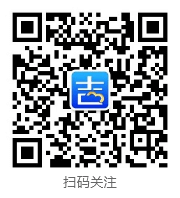吉客云目前支持在出库验货-单品后置、出库验货-多品后置、打包登记、称重登记、打包机打包这5个环节,使用打包机打包。打包机对接可根据仓库实际打包时机去做相应设置。
一、添加设备
吉客云登录进去后,搜索“设备”,进入设备管理界面


设备类型:请选择“自动包装机”
设备角色:根据使用要用的界面进行选择,不同的选项所支持的界面如下
1. 打包:打包登记、打包机打包
2. 称重:称重登记
3. 单品后置:出库验货-单品后置
4. 多品后置:出库验货-多品后置
设备编号:根据自己的需求命名
设备IP:打包机的ip和端口号
服务类型:请选择“WebSocket"
注意:自动打包机配置好以后,只有添加这个设置的电脑能看到这条数据和使用这台打包机。在别的电脑上看不到这条数据,无法进行修改。
二、界面配置
目前自动打包机都需要先打印面单再进行打包,所以在所有支持的界面里,都需要开启物流单打印,并且将打印机设置为自动打包机上的打印机。
打包机打包对应的吉客云操作界面设置
1.打包登记环节进行打包

2. 专门设置打包机打包环节

3. 称重登记时进行打包

4. 单品后置(针对一单一品订单出库验货时进行打包)
出库验货-单品后置界面做下图所示设置
注意:单品后置必须要在波次模式下,并且勾选”逐单扫描验货“后,才会在验货成功/失败的时候,发送打包数据到自动打包机


5. 多品后置(针对一单多品订单,即杂单进行出库验货时使用打包机进行打包)

三、发送的数据内容
如果对接了打包机,吉客云在验货/打包/称重成功后,会发送一个json对象到打包机。其内容如下
{
code: 0, // 0或1,0代表成功,1代表失败
msg: '成功‘, // 发送给打包机的消息,验货/打包/称重成功,会发送“成功”字符串,否则为对应的错误信息
data: {
sku_id: ’FH001', // 单品后置:扫描的货品条码;多品后置、打包机打包:提交的发货单号;打包登记,称重登记:扫描的单据号
l_id: 'SF00001', // 发货单的物流单号
lc_id: ’SF', // 物流公司的编码
o_id: ‘FH001' // 吉客云的发货单号
}
}
关注我们

扫一扫 客如云来